Tabla de Contenido
![]() Sobre el autor
Sobre el autor
![]() Artículos Relacionados
Artículos Relacionados
Cómo transferir mensajes de iPhone a iPhone
Resumen
Si has conseguido un nuevo y reluciente teléfono y no quieres perder ningún precioso mensaje SMS de tu antiguo iPhone, la ayuda está al alcance de la mano. Estas instrucciones paso a paso te guiarán sobre cómo transferir mensajes de un iPhone a otro iPhone o iPad.
Se aplica a: iPhone 13 Pro Max/ 13 Pro/13 mini, iPhone 12 Prox Max/12 Pro/12 mini, 11 Pro Max/11 Pro/11, iPhone XS Max/XS/XR, iPhone X, iPhone 8/8 Plus, iPhone7/6, etc.
Es posible que necesites transferir mensajes de iPhone a iPhone en dos situaciones típicas:
- Consigues un iPhone nuevo y no quieres perder ningún mensaje de tu antiguo dispositivo, así que es posible que quieras transferir estos mensajes a tu nuevo dispositivo.
- Quieres entregar algunos mensajes importantes a otro iPhone para que los guarde.
- Quieres reenviar algunos mensajes grandes a otra persona, pero no hay cobertura de red.
Sean cuales sean tus razones para transferir mensajes de iPhone antiguo a iPhone nuevo, esta guía te guiará en el proceso de hacerlo. Antes de proceder, es conveniente que hagas una copia de seguridad del iPhone en el ordenador, ya que algunos de los métodos que se indican a continuación pueden provocar la pérdida de datos.
Método 1. Hacer una copia de seguridad de los mensajes del iPhone a otro mediante la sincronización con iCloud
iCloud proporciona un servicio de copia de seguridad fácil de usar para sus usuarios. Una vez que hayas activado el servicio de Mensajes de Apple en iCloud, todos tus mensajes se respaldarán en la nube y se sincronizarán con diferentes dispositivos iOS que hayan iniciado sesión en la misma cuenta de iCloud.
Pero en el lado negativo, este servicio tiene restricciones de versión de iOS: sólo los dispositivos iOS que ejecutan iOS 11.4 y versiones posteriores pueden obtenerlo. Puedes ir a comprobar tu versión de iOS dirigiéndote a Ajustes > General > Actualización de software. Si tu dispositivo tiene iOS 11.4 o una versión posterior, puedes activar Mensajes siguiendo los pasos que se indican a continuación.
Paso 1. Abre tu iPhone y ve a los Ajustes.
Paso 2. Haz clic en tu ID de Apple y luego en iCloud.
Paso 3. Busca los Mensajes y actívalos.
Nota: Si es necesario, puedes descargar mensajes de texto del iPhone al PC de varias formas que se ofrecen en este post.
Método 2. Transferir mensajes a un nuevo iPhone
Si tienes un nuevo iPhone y quieres transferir mensajes de iPhone antiguo a iPhone nuevo, puedes sincronizar tu nuevo iPhone con la última copia de seguridad de iCloud. Pero hay algunos requisitos previos para utilizar este método.
- Asegúrate de que tu iCloud tiene suficiente espacio de almacenamiento en tu nuevo iPhone. De lo contrario, los mensajes que superen los límites de almacenamiento no se sincronizarán con tu nuevo iPhone.
- Mantén tu viejo iPhone a cargo y conéctalo a una red Wi-Fi estable y fiable.
Si todo está listo, puedes seguir estos pasos para transferir mensajes de iPhone antiguo a iPhone nuevo a través de la copia de seguridad de iCloud.
Paso 1. Enciende tu nuevo iPhone.
Paso 2. Sigue el proceso de configuración. (Si has configurado tu iPhone, tienes que ir a "Ajustes" > "General" > "Restablecer" > "Borrar todo el contenido y los ajustes" para restablecer tu iPhone, con lo que podrás configurar tu iPhone e ir a la pantalla de Aplicaciones y Datos de nuevo).
Paso 3. Toca "Restaurar desde la copia de seguridad de iCloud" cuando llegues a la página "Configurar tu iPhone".
Paso 4. Introduce tu ID de Apple y tu contraseña y elige la última copia de seguridad.
Paso 5. A continuación, tu nuevo iPhone comenzará a descargar todos los datos, incluidos los mensajes de texto de esta copia de seguridad.
Paso 6. Podrás ver los mensajes junto con otros archivos respaldados en iCloud en tu antiguo iPhone mostrados en tu nuevo iPhone, lo que significa que has transferido con éxito los mensajes de un iPhone a otro.
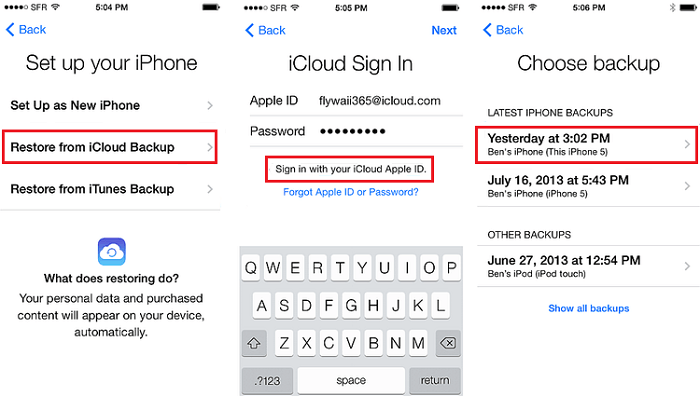
Método 3. Sincronizar mensajes de iPhone a iPhone con iTunes
iTunes también es una buena opción para transferir mensajes de iPhone a iPhone. Los pasos son muy similares a los de iCloud. En primer lugar, tienes que hacer una copia de seguridad del contenido de tu antiguo iPhone a través de iTunes, y luego restaurar tu nuevo iPhone a partir de la copia de seguridad de iTunes. Esto puede sustituir todos los datos del dispositivo de destino por los archivos que hayas sincronizado desde iTunes. Si no te importa, sigue los pasos detallados para hacerlo.
Paso 1. Conecta tu antiguo iPhone al ordenador mediante un cable USB e inicia iTunes.
Paso 2. Haz clic en "Dispositivo" dentro de iTunes y elige "Resumen". (¿El iPhone 8/X no se conecta a iTunes? Solucionado aquí)
Paso 3. En la parte izquierda del panel, haz clic en "Este ordenador" y en "Hacer copia de seguridad ahora", en la sección Copias de seguridad. A continuación, elige "Aplicar" para completar la copia de seguridad de iTunes, incluidos los mensajes de texto.
Paso 4. Desconecta el iPhone antiguo, vuelve a conectar el nuevo dispositivo al ordenador y ejecuta de nuevo iTunes.
Paso 5. Ve a "Resumen" y haz clic en "Restaurar copia de seguridad..." para restaurar la copia de seguridad anterior creada hace un momento en tu dispositivo de destino. Cuando el proceso haya terminado, podrás ver los mensajes de tu antiguo iPhone en tu nuevo dispositivo.
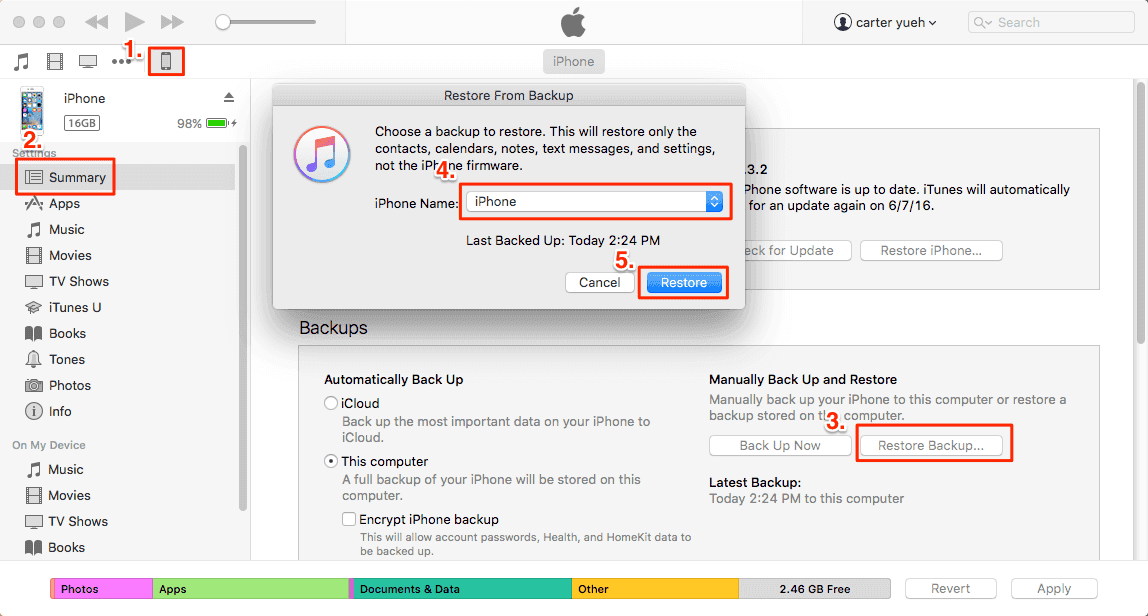
Con uno de los dos métodos anteriores, puedes transferir mensajes de un iPhone a otro en cuestión de minutos. Elige el que creas que es mejor para hacer las cosas. Si es necesario, aprende a hacer una copia de seguridad de los mensajes de tu iPhone en el ordenador con los métodos siguientes. (Si quieres imprimir los mensajes de texto del iPhone, los siguientes pasos son una parte importante del proceso).
Consejo adicional--Cómo hacer una copia de seguridad de los mensajes de texto en el iPhone
No hay duda de que puedes hacer una copia de seguridad de los mensajes de texto de tu iPhone mediante iCloud o iTunes. Sin embargo, la copia de seguridad realizada por iTunes o iCloud no es accesible para ti. Por lo tanto, si quieres acceder y ver la copia de seguridad de los mensajes de tu iPhone (mensajes SMS e iMessages), utilizar iTunes o iCloud no es una buena opción para ti. Para guardar los mensajes de texto de tu iPhone en el ordenador y ver la copia de seguridad cuando quieras, todo lo que necesitas es EaseUS MobiMover, un software profesional para la transferencia de datos de iOS, la gestión de archivos y la descarga de vídeos.
Ahora, vamos a ver cómo hacer una copia de seguridad de los mensajes de texto de tu iPhone en el ordenador con CUATRO pasos usando MobiMover.
Paso 1. Conecta tu iPhone a tu ordenador (Mac o PC) y haz clic en "Confiar" en tu iPhone para confiar en este ordenador. Inicia EaseUS MobiMover y haz clic en "Navegar & Transferir". Elige "Mensajes".
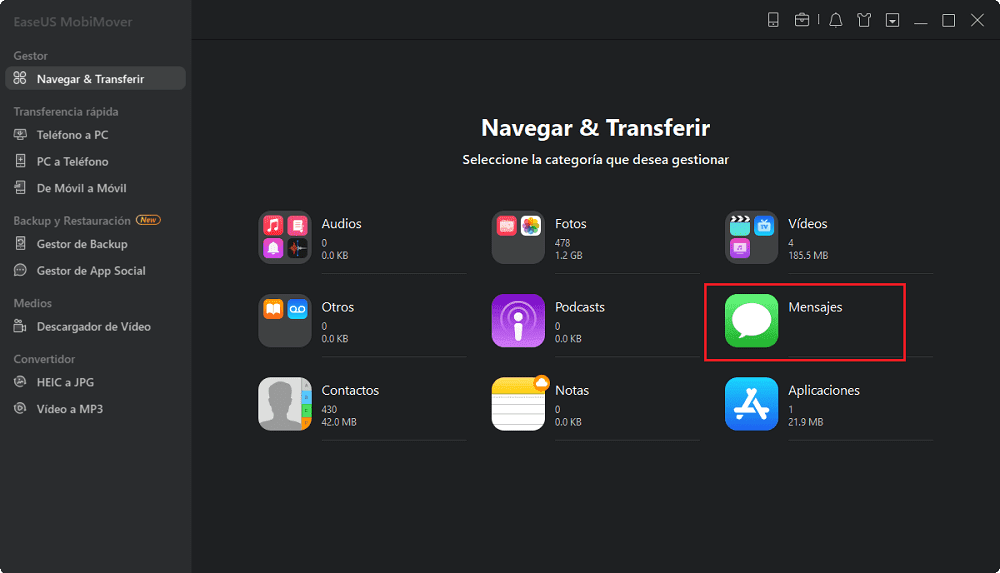
Paso 2. Ve a "Ajustes" para elegir una carpeta para guardar los elementos a transferir.
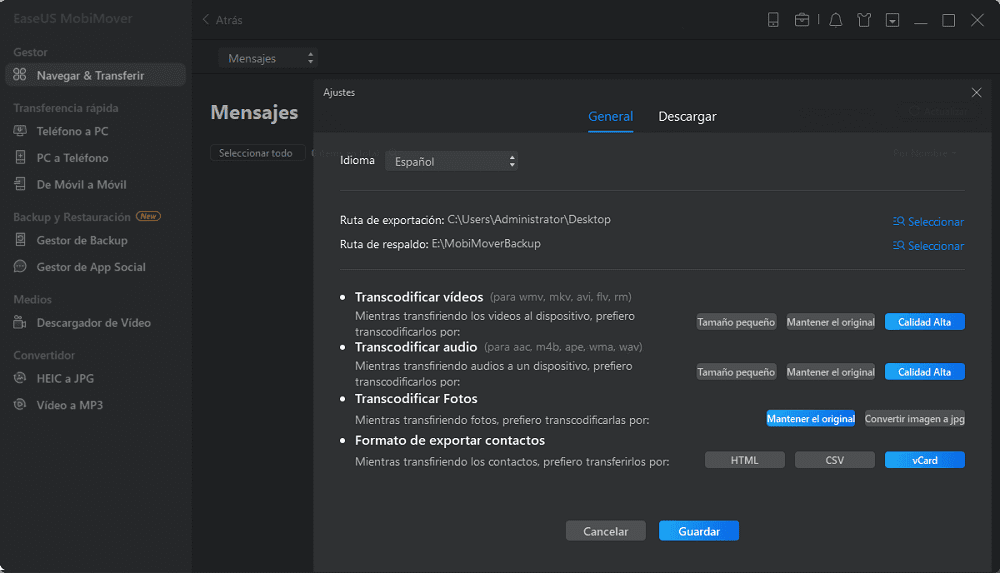
Paso 3. Selecciona los mensajes, incluidos los mensajes de texto (SMS) y los iMessages, que quieres guardar de tu iPhone al ordenador y haz clic en el botón "Exportar a PC". Después, MobiMover empezará a descargar los mensajes de texto de tu iPhone al ordenador automáticamente. Cuando haya terminado, puedes ir a la carpeta seleccionada para comprobar los mensajes. (Los elementos se guardarán en un archivo HTML en tu ordenador, por lo que tendrás que abrirlo con un navegador para ver sus detalles).
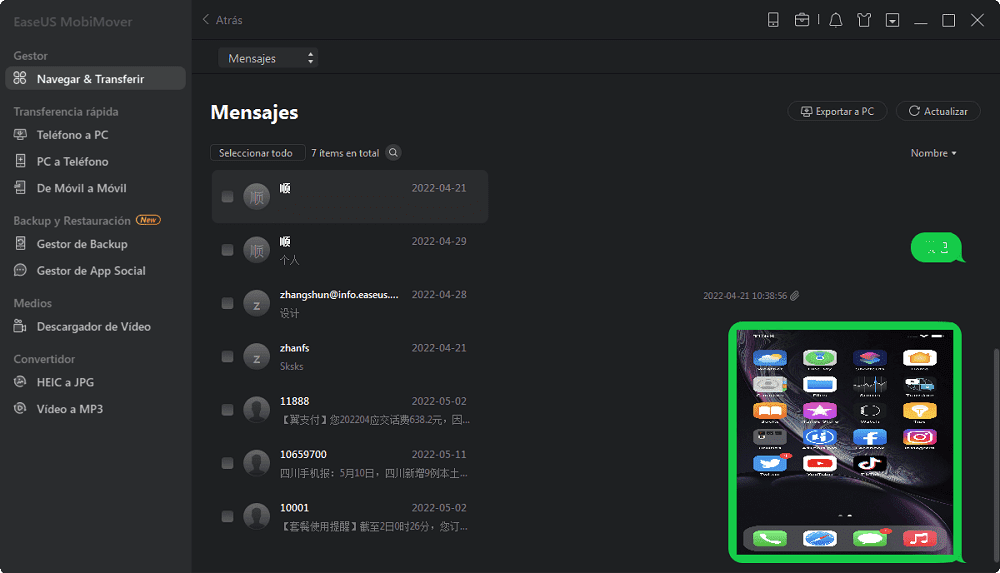
Conclusión
Eso es todo sobre nuestra guía sobre cómo transferir mensajes de un iPhone a otro. Al leer este post, esperamos que hayas trasladado tus mensajes de un iPhone antiguo a uno nuevo. Como puedes ver, tanto iTunes como iCloud causarán la pérdida de datos en tu iPhone de destino, que está más disponible para un nuevo dispositivo iOS sin configurar. Si has configurado tu dispositivo y tienes algunos datos almacenados en él, es mejor que utilices EaseUS MobiMover.
¿Ha sido útil esta página?
Sobre el autor
Luis es un entusiasta de la tecnología, cuyo objetivo es hacer que la vida tecnológica de los lectores sea fácil y agradable. Le encanta explorar nuevas tecnologías y escribir consejos técnicos.

